windows下使用vscode搭建c/c++的編譯、運行、調試環境,需要注意的是生成的是xxx.exe可執行文件。另外使用的編譯器是mingw,也就是windows環境下的GNU。
我參考的網址是:https://zhuanlan.zhihu.com/p/1936443912806962622
文章分為2種環境搭建:
第一種就是vscode+微軟官方c/c++插件+CMake Tools插件+GCC編譯器+vscode自帶的gdb調試器/CMake自帶的調試器。
另外一種就是:vscode+clangd插件+CMake Tools插件+clangd編譯器+CodeLLDB插件調試器
對于Windows下的GCC編譯器和Clang編譯器的下載網址:https://winlibs.com/
我下載的是都支持的:GCC 14.2.0 (with?POSIX?threads) + LLVM/Clang/LLD/LLDB 19.1.7 + MinGW-w64 12.0.0 (UCRT) - release 3? ? 對應X64版本
https://github.com/brechtsanders/winlibs_mingw/releases/download/14.2.0posix-12.0.0-ucrt-r3/winlibs-x86_64-posix-seh-gcc-14.2.0-llvm-19.1.7-mingw-w64ucrt-12.0.0-r3.7z
至于如何將bin文件的路徑添加到環境變量中,就不再贅述了,很簡單,找到對應路徑并賦值,然后? 此電腦--》高級系統設置---》環境變量---》PATH中復制該路徑。
以上2個環境,無論是哪一種,有以下幾個地方是一樣的
(1)下載winlibs的工具鏈:(c環境一站式部署)winlibs-x86_64-posix-seh-gcc-14.2.0-llvm-19.1.7-mingw-w64ucrt-12.0.0-r3.7z
(2)在環境變量path中添加bin的路徑
(3)安裝CMake Tools的插件,都需要這個插件生成CMakeList.txt文件、CMakePresets.json的過程基本一致,只是選擇的編譯器不同。
(4)右鍵vscode--》生成CMakeLists.txt、CMakePresets.json,而且這2個文件都不用修改,不過需要注意的事,路徑中不能有中文。
如果使用c/c++插件實現環境創建的話,以上插件就可以了。
如果使用clangd插件的話,需要安裝clangd插件+codeLLDB這2個插件。
如果使用vscode自帶的c/c++插件實現c語言代碼提示。
(1)、完成以上安裝之后,右鍵vsocde---》命令面板---》CMake:快速入門---》輸入新項目名字---》C 創建C項目---》生成可執行文件---》確定---》選擇源文件---》添加新預設---》從編譯器創建---》選擇GCC-MINGW編譯器(因為是在windows下執行)---》輸入預設名(gcc)----》確定
(2)選擇左側的CMake按鈕,打開---》點擊生成,就生成可執行文件,利用CMake自帶調試工具:右鍵點擊調試,進入調試界面,出現單步、全速運行的圖標。
(3)使用c/c++自帶的gdb調試工具:切換左側的“運行和調試”按鈕---》點擊創建launch.json---》c/c++(GDB/LLDB)--->c/c++:gdb 啟動---》
修改可執行文件路徑"program",例如:"program":"${workspaceFolder}/out/build/gcc/hello.exe"。
修改:"miDebuggerPath", ? 例如:"miDebuggerPath": "gdb",
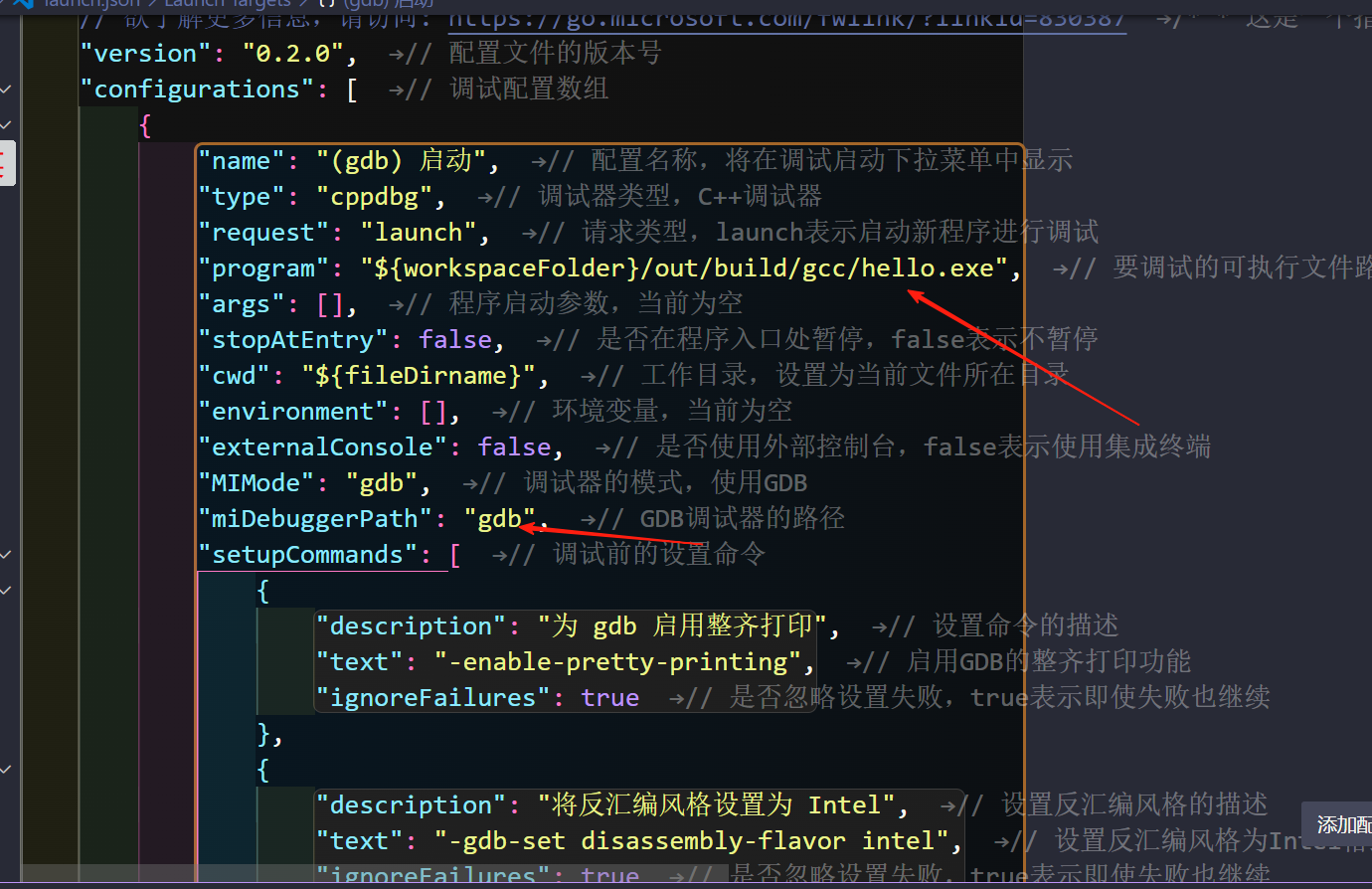
如果使用clangd+codeLLDB這2個插件搭建c/C++的編譯運行環境。
(1)、完成以上安裝之后,右鍵vsocde---》命令面板---》CMake:快速入門---》輸入新項目名字---》C?
創建C項目---》生成可執行文件---》確定---》選擇源文件---》添加新預設---》從編譯器創建---》選擇clangd編譯器---》輸入預設名(clangd)----》確定。
(2)、選擇左側的CMake按鈕,打開---》點擊生成,就生成可執行文件。
(3)、使用codeLLDB調試工具:切換左側的“運行和調試”按鈕---》點擊創建launch.json---》c/c++(GDB/LLDB)--->c/c++:gdb 啟動---》CodeLLDB:Launch
修改可執行文件路徑"program",例如:"program": "${workspaceFolder}/out/build/clangd/hello.exe"。
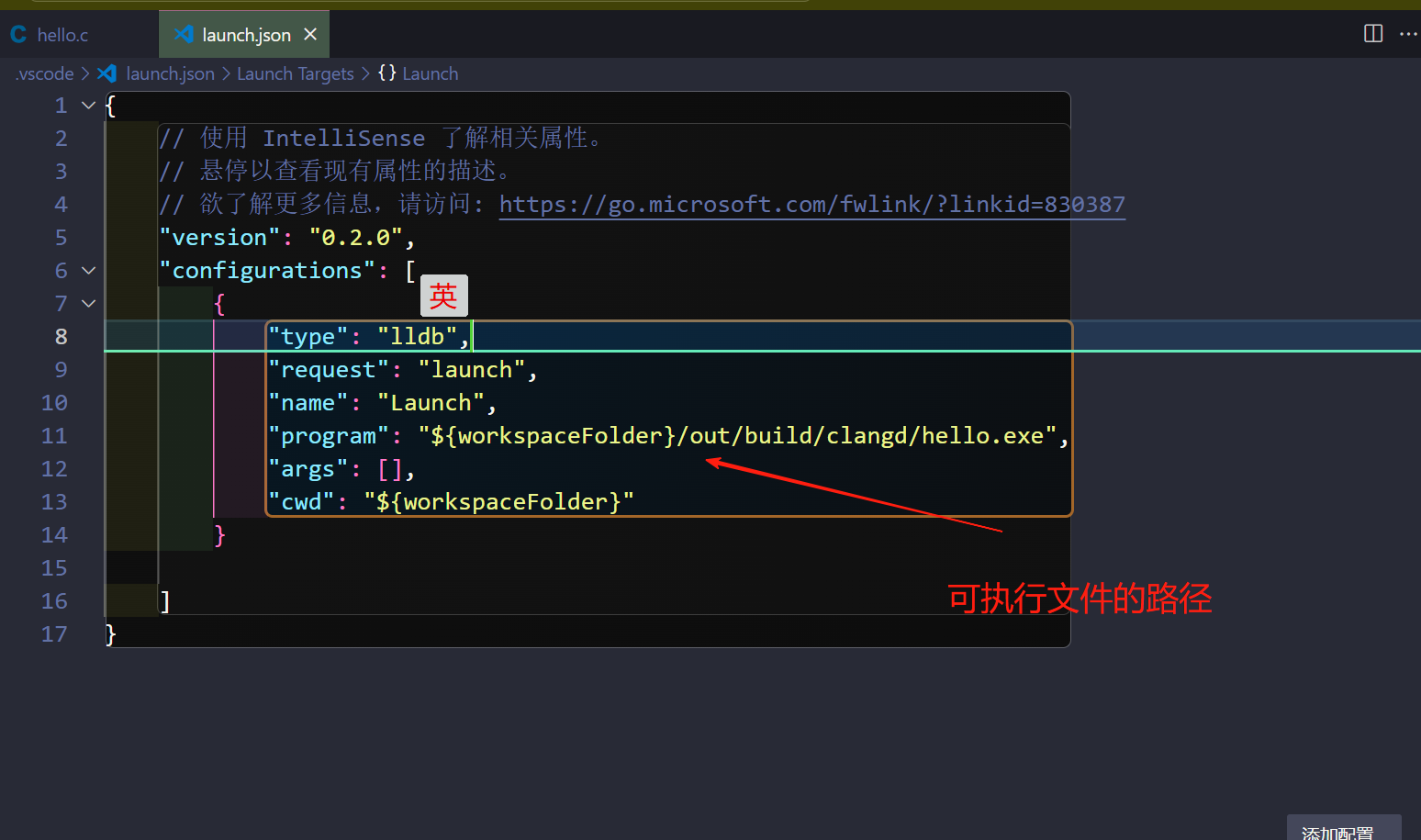
(4)最后就可以執行調試了。


![[Linux] Linux文件系統基本管理](http://pic.xiahunao.cn/[Linux] Linux文件系統基本管理)




筆記)


)








